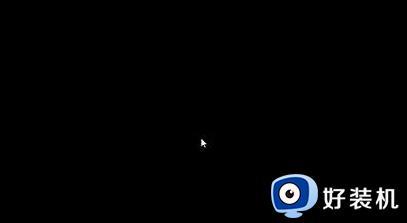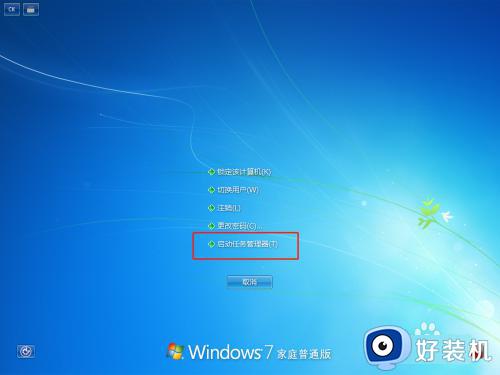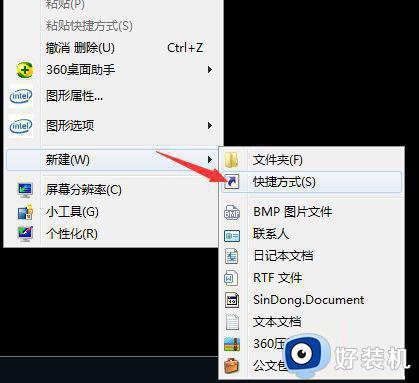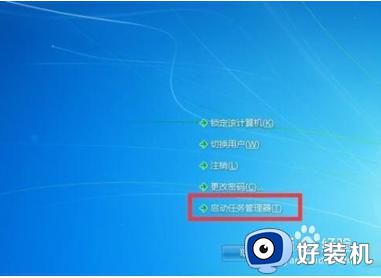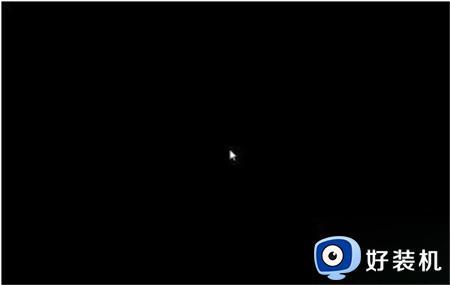windows7打开后黑屏只有鼠标怎么办 windows7开机黑屏只有鼠标修复方法
一般来说,我们在启动windows7中文版电脑的过程中,用户都会经过微软欢迎界面之后就能够进入桌面,可是有些用户由于一些错误的操作导致windows7系统开机时出现黑屏,只有鼠标显示,对此windows7打开后黑屏只有鼠标怎么办呢?今天小编就带来windows7开机黑屏只有鼠标修复方法。
具体方法:

一、由于启动项过多导致系统启动缓慢,这时我们能做的就是等待,如果能进入系统那么可以对开机启动软件、无用软件进行卸载清除处理。
二、如果等待很久还进不了系统,那么可以尝试按CTRL+SHIFT+ESC组合键。看能否调出任务管理器,如果可以的话结束进程中的Explorer.exe 然后新建运行Explorer.exe 尝试是否能进入系统。
三、电脑打开电源后按F8键,在高级系统菜单中选择“最后一次正确的配置”,看能否进入系统。

四、开始安F8键,进入安全模式。并尝试在安全模式中进行软件、系统设置方面的优化,特别是如果之前还是好的,然后你安装过或设置过什么才导致无法正常启动的,进入安全模式进行反操作是一个很好的方法。
五、由驱动引起的情况,建议到安全模式中卸载驱动,基本可以进入到正常模式并解决故障。
六、进入到安全模式使用系统还原,还原一个较近的还原点!
上述就是小编告诉大家的windows7开机黑屏只有鼠标修复方法了,有遇到相同问题的用户可参考本文中介绍的步骤来进行修复,希望能够对大家有所帮助。